电子商务操作:Fireworks文字遮罩效果实作
- 格式:docx
- 大小:12.90 KB
- 文档页数:2
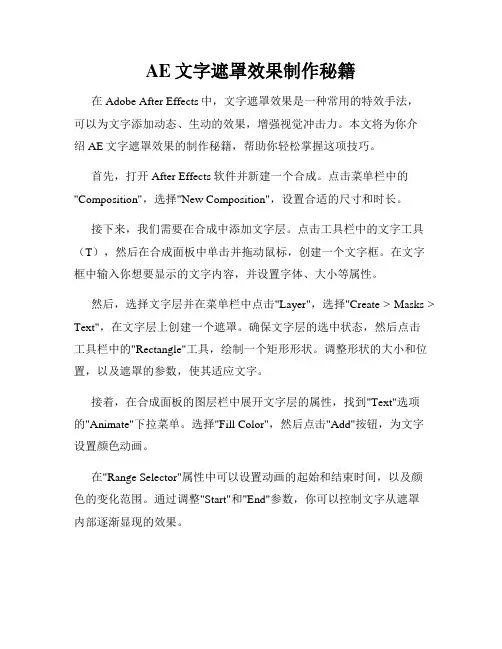
AE文字遮罩效果制作秘籍在Adobe After Effects中,文字遮罩效果是一种常用的特效手法,可以为文字添加动态、生动的效果,增强视觉冲击力。
本文将为你介绍AE文字遮罩效果的制作秘籍,帮助你轻松掌握这项技巧。
首先,打开After Effects软件并新建一个合成。
点击菜单栏中的"Composition",选择"New Composition",设置合适的尺寸和时长。
接下来,我们需要在合成中添加文字层。
点击工具栏中的文字工具(T),然后在合成面板中单击并拖动鼠标,创建一个文字框。
在文字框中输入你想要显示的文字内容,并设置字体、大小等属性。
然后,选择文字层并在菜单栏中点击"Layer",选择"Create > Masks > Text",在文字层上创建一个遮罩。
确保文字层的选中状态,然后点击工具栏中的"Rectangle"工具,绘制一个矩形形状。
调整形状的大小和位置,以及遮罩的参数,使其适应文字。
接着,在合成面板的图层栏中展开文字层的属性,找到"Text"选项的"Animate"下拉菜单。
选择"Fill Color",然后点击"Add"按钮,为文字设置颜色动画。
在"Range Selector"属性中可以设置动画的起始和结束时间,以及颜色的变化范围。
通过调整"Start"和"End"参数,你可以控制文字从遮罩内部逐渐显现的效果。
如果你想要进一步增强文字的动态效果,可以在文字层上再次创建一个遮罩。
重复上述步骤,在合适的位置创建一个新的矩形形状,并调整遮罩的参数。
此外,在文字的动画效果中,你还可以尝试使用其他属性,比如"Opacity"、"Scale"等,以获得更加丰富的效果。
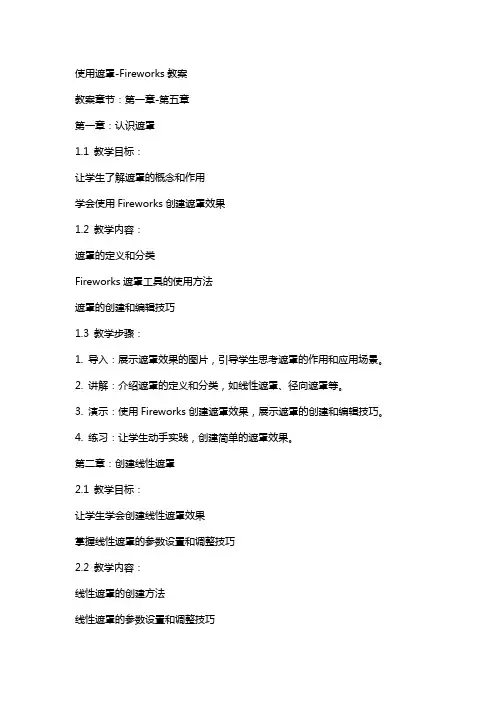
使用遮罩-Fireworks教案教案章节:第一章-第五章第一章:认识遮罩1.1 教学目标:让学生了解遮罩的概念和作用学会使用Fireworks创建遮罩效果1.2 教学内容:遮罩的定义和分类Fireworks遮罩工具的使用方法遮罩的创建和编辑技巧1.3 教学步骤:1. 导入:展示遮罩效果的图片,引导学生思考遮罩的作用和应用场景。
2. 讲解:介绍遮罩的定义和分类,如线性遮罩、径向遮罩等。
3. 演示:使用Fireworks创建遮罩效果,展示遮罩的创建和编辑技巧。
4. 练习:让学生动手实践,创建简单的遮罩效果。
第二章:创建线性遮罩2.1 教学目标:让学生学会创建线性遮罩效果掌握线性遮罩的参数设置和调整技巧2.2 教学内容:线性遮罩的创建方法线性遮罩的参数设置和调整技巧线性遮罩的应用实例2.3 教学步骤:1. 导入:展示线性遮罩效果的图片,引导学生思考线性遮罩的特点和应用场景。
2. 讲解:介绍线性遮罩的创建方法,如使用遮罩工具或导入遮罩图案等。
3. 演示:使用Fireworks创建线性遮罩效果,展示线性遮罩的参数设置和调整技巧。
4. 练习:让学生动手实践,创建线性遮罩效果并调整参数。
第三章:创建径向遮罩3.1 教学目标:让学生学会创建径向遮罩效果掌握径向遮罩的参数设置和调整技巧3.2 教学内容:径向遮罩的创建方法径向遮罩的参数设置和调整技巧径向遮罩的应用实例3.3 教学步骤:1. 导入:展示径向遮罩效果的图片,引导学生思考径向遮罩的特点和应用场景。
2. 讲解:介绍径向遮罩的创建方法,如使用遮罩工具或导入遮罩图案等。
3. 演示:使用Fireworks创建径向遮罩效果,展示径向遮罩的参数设置和调整技巧。
4. 练习:让学生动手实践,创建径向遮罩效果并调整参数。
第四章:遮罩的应用实例4.1 教学目标:让学生学会使用遮罩制作实际应用效果掌握遮罩在不同场景下的应用技巧4.2 教学内容:遮罩在图像处理中的应用实例遮罩在按钮制作中的应用实例遮罩在网页设计中的应用实例4.3 教学步骤:1. 导入:展示遮罩应用实例的图片,引导学生思考遮罩在不同场景下的应用。
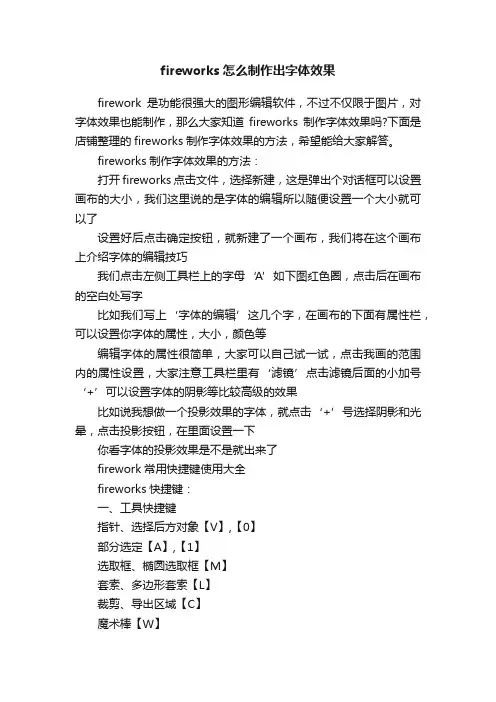
fireworks怎么制作出字体效果firework是功能很强大的图形编辑软件,不过不仅限于图片,对字体效果也能制作,那么大家知道fireworks制作字体效果吗?下面是店铺整理的fireworks制作字体效果的方法,希望能给大家解答。
fireworks制作字体效果的方法:打开fireworks点击文件,选择新建,这是弹出个对话框可以设置画布的大小,我们这里说的是字体的编辑所以随便设置一个大小就可以了设置好后点击确定按钮,就新建了一个画布,我们将在这个画布上介绍字体的编辑技巧我们点击左侧工具栏上的字母‘A’如下图红色圈,点击后在画布的空白处写字比如我们写上‘字体的编辑’这几个字,在画布的下面有属性栏,可以设置你字体的属性,大小,颜色等编辑字体的属性很简单,大家可以自己试一试,点击我画的范围内的属性设置,大家注意工具栏里有‘滤镜’点击滤镜后面的小加号‘+’可以设置字体的阴影等比较高级的效果比如说我想做一个投影效果的字体,就点击‘+’号选择阴影和光晕,点击投影按钮,在里面设置一下你看字体的投影效果是不是就出来了firework常用快捷键使用大全fireworks快捷键:一、工具快捷键指针、选择后方对象【V】,【0】部分选定【A】,【1】选取框、椭圆选取框【M】套索、多边形套索【L】裁剪、导出区域【C】魔术棒【W】线条工具【N】钢笔工具【P】矩形、圆角矩形、椭圆、多边形【U】文本工具【T】铅笔、刷子【B】矢量路径、重绘路径【P】缩放、倾斜、扭曲【Q】自由变形、更改区域形状【O】滴管工具【I】油漆桶、渐变【G】橡皮擦工具【E】模糊、锐化、减淡、加深、涂抹【R】橡皮图章工具【S】刀子工具【Y】矩形热点、圆形热点、多边形热点【J】切片、多边形切片【K】手形工具【H】缩放工具【Z】隐藏/显示切片【2】设置默认笔触/填充色【D】交换笔触/填充色【X】切换屏幕模式【F】二、菜单命令快捷键新建文件(N)【Ctrl】+【N】打开(O)...【Ctrl】+【O】关闭(C)【Ctrl】+【W】保存(S)【Ctrl】+【S】另存为(A)...【Ctrl】+【Shift】+【S】导入(I)...【Ctrl】+【R】导出(E)...【Ctrl】+【Shift】+【R】导出预览(R)...【Ctrl】+【Shift】+【X】在浏览器中预览【F12】在辅助浏览器中预览【Ctrl】+【F12】,【Shift】+【F12】打印(P)...【Ctrl】+【P】退出(X)【Ctrl】+【Q】撤消【Ctrl】+【Z】重做【Ctrl】+Y,【Ctrl】+【Shift】+【Z】插入新建按钮(B)...【Ctrl】+【Shift】+【F8】新建元件(Y)...【Ctrl】+【F8】热点(H)【Ctrl】+【Shift】+【U】切片(S)【Alt】+【Shift】+【U】查找和替换(F)...【Ctrl】+【F】剪切(T)【Ctrl】+【X】复制(C)【Ctrl】+【C】复制HTML代码(H)...【Ctrl】+【Alt】+【C】粘贴(P)【Ctrl】+【V】清除【退格】,【DEL】贴入内部(I)【Ctrl】+【Shift】+【V】粘贴属性(A)【Ctrl】+【Alt】+【Shift】+【V】重复(L)【Ctrl】+【Alt】+【D】克隆(N)【Ctrl】+【Shift】+【D】参数选择(F)...【Ctrl】+【U】放大(Z)【Ctrl】+=,【Ctrl】+(小)+,【Ctrl】+【Shift】+【=】缩小(O)【Ctrl】+-,【Ctrl】+(小)【-】缩放比率50%【Ctrl】+5,【Ctrl】+(小)【5】100%【Ctrl】+1,【Ctrl】+(小)【1】200%【Ctrl】+2,【Ctrl】+(小)【2】300%【Ctrl】+3,【Ctrl】+(小)【3】400%【Ctrl】+4,【Ctrl】+(小)【4】800%【Ctrl】+8,【Ctrl】+(小)【8】1600%【Ctrl】+6,【Ctrl】+(小)【6】选区符合窗口大小(S)【Ctrl】+【Alt】+0,【Ctrl】+【Alt】+(小)【0】文档符合窗口大小(F)【Ctrl】+0,【Ctrl】+(小)【0】完整显示(D)【Ctrl】+【K】隐藏所选(H)【Ctrl】+【L】显示全部(A)【Ctrl】+【Shift】+【L】标尺(R)【Ctrl】+【Alt】+【R】显示网格(G)【Ctrl】+【Alt】+【G】对齐网格(S)【Ctrl】+【Alt】+【Shift】+【G】显示引导线(U)【Ctrl】+【;】锁定引导线(L)【Ctrl】+【Alt】+【;】对齐引导线(S)【Ctrl】+【Shift】+【;】切片引导线(L)【Ctrl】+【Alt】+【Shift】+【;】隐藏边缘(E)【F9】隐藏面板(P)【F4】,【Tab】选择全部(S)【Ctrl】+【A】取消选择(D)【Ctrl】+【D】整体选择(E)【Ctrl】+【→】部分选定(U)【Ctrl】+【←】反选(V)【Ctrl】+【Shift】+【I】修剪画布(T)【Ctrl】+【Alt】+【T】符合画布(F)【Ctrl】+【Alt】+【F】选择动画(A)...【Alt】+【Shift】+【F8】转换为元件(C)...【F8】补间实例(T)...【Ctrl】+【Alt】+【Shift】+【T】平面化所选(F)【Ctrl】+【Alt】+【Shift】+【Z】向下合并(D)【Ctrl】+【E】。
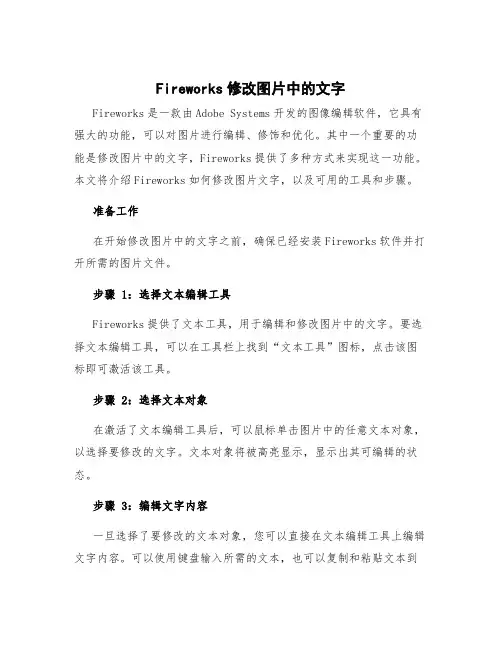
Fireworks修改图片中的文字Fireworks是一款由Adobe Systems开发的图像编辑软件,它具有强大的功能,可以对图片进行编辑、修饰和优化。
其中一个重要的功能是修改图片中的文字,Fireworks提供了多种方式来实现这一功能。
本文将介绍Fireworks如何修改图片文字,以及可用的工具和步骤。
准备工作在开始修改图片中的文字之前,确保已经安装Fireworks软件并打开所需的图片文件。
步骤 1:选择文本编辑工具Fireworks提供了文本工具,用于编辑和修改图片中的文字。
要选择文本编辑工具,可以在工具栏上找到“文本工具”图标,点击该图标即可激活该工具。
步骤 2:选择文本对象在激活了文本编辑工具后,可以鼠标单击图片中的任意文本对象,以选择要修改的文字。
文本对象将被高亮显示,显示出其可编辑的状态。
步骤 3:编辑文字内容一旦选择了要修改的文本对象,您可以直接在文本编辑工具上编辑文字内容。
可以使用键盘输入所需的文本,也可以复制和粘贴文本到文本编辑工具上。
在编辑文字时,可以使用工具栏上的选项来修改字体、大小、颜色等文本样式。
步骤 4:调整文本位置和大小在编辑了文字内容后,您可以通过拖拽文本对象来调整文本的位置。
鼠标光标会变成一个十字箭头,您可以点击并拖动以重新定位文本。
此外,还可以使用文本编辑工具上的控制点来调整文本的大小。
通过将鼠标悬停在文本对象周围的控制点上,鼠标光标会变为调整大小的图标。
点击并拖动以增加或减少文本的大小。
步骤 5:保存修改后的图片完成所有的修改后,您可以保存修改后的图片。
在Fireworks中,可以使用文件菜单中的“保存”选项来保存图片。
还可以选择不同的文件格式(如JPEG、PNG、GIF等)来保存图片。
替代方法:使用层样式来修改文字除了直接编辑文本对象之外,Fireworks还提供了使用层样式来修改文字的替代方法。
以下是使用层样式修改文字的步骤:1.在图层面板中,双击要修改文字的图层,以打开“属性”面板。
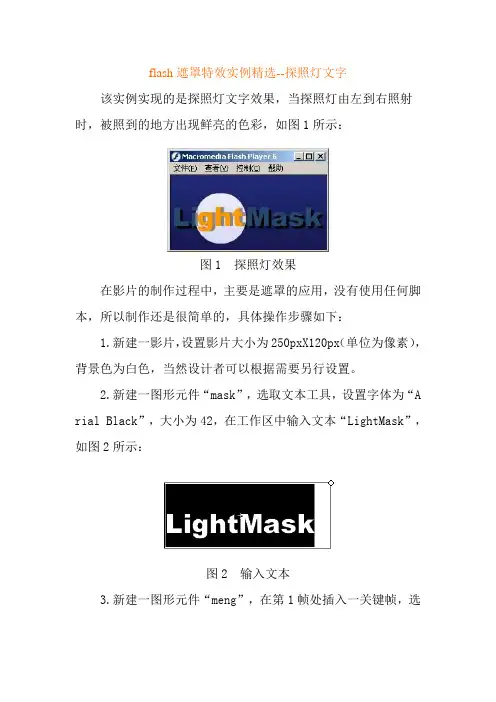
flash遮罩特效实例精选--探照灯文字该实例实现的是探照灯文字效果,当探照灯由左到右照射时,被照到的地方出现鲜亮的色彩,如图1所示:图1 探照灯效果在影片的制作过程中,主要是遮罩的应用,没有使用任何脚本,所以制作还是很简单的,具体操作步骤如下:1.新建一影片,设置影片大小为250pxX120px(单位为像素),背景色为白色,当然设计者可以根据需要另行设置。
2.新建一图形元件“mask”,选取文本工具,设置字体为“A rial Black”,大小为42,在工作区中输入文本“LightMask”,如图2所示:图2 输入文本3.新建一图形元件“meng”,在第1帧处插入一关键帧,选椭圆工具,设置其填充色和轮廓颜色均为为黑色,按住Shift在工作区中绘制一正圆,如图3所示:图3 设计图形元件“meng”4.返回主场景,在第1帧处插入一关键帧,选取矩形工具,设置其轮廓颜色为黑色,填充色为灰色直线渐变色,其中浅蓝色的RGB值为:(40,52,140),深蓝色的RGB值为:(15,15,60),混色器面板如图4所示:图4 设置混色器面板运用填充色,在工作区中绘制一矩形,通过填充形变工具,设置填充效果,给人以光线从右上角入射的效果,如图5所示:图5 设计光线入射效果选取文本工具,在属性面板中设置字体为“Arial Black”,大小为42,颜色为黑色,在工作区中输入文本“LightMask”,这就是文本的阴影,如图6所示:图6 设计文本阴影再次选取文本工作,置字体为“Arial Black”,大小为42,颜色为#24486C,在工作区中输入文本“LightMask”,调整其位置,并在第10帧处插入帧,效果如图7所示:图7 制作有阴影的文本5.新建一图层“masked”,在第1帧处插入一关键帧,将制作好的图形元件“mask”拖放到工具区中。
使用文本工具,在属性面板中设置字体为“Arial Black”,大小为42,颜色为#FF 9900,在工作区中输入文本“LightMask”,并调整其文本位置,效果如图8所示:图8 设计“masked”图层6.选中图层“masked”,插入一遮罩层“mask”,在第1帧处插入一关键帧,将制作好的图形元件“ball”拖放到工作区中文本的左边,选中第30帧插入一关键帧,将“ball”实例拖放到文本的右边,再次选中第1关键帧,单击鼠标右键,从弹出的快捷菜单中选择“创建补间动画”菜单命令,如图9所示:图9 添加遮罩层7.这样整个“探照灯文字”就制作完成,保存作品,按“C trl+Enter”预览最终效果。
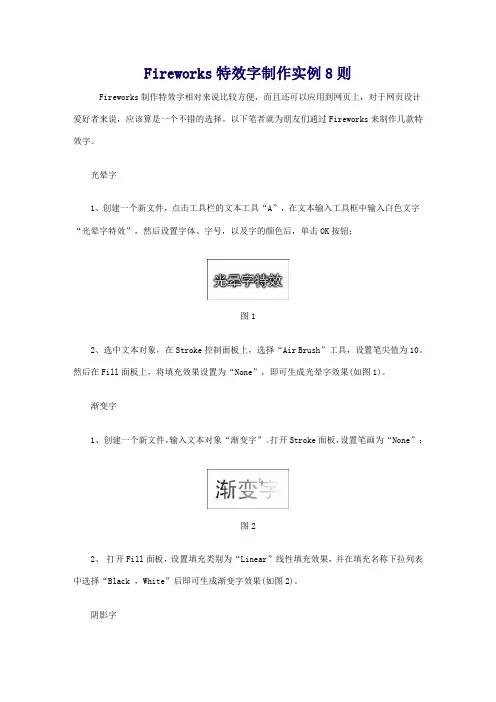
Fireworks特效字制作实例8则Fireworks制作特效字相对来说比较方便,而且还可以应用到网页上,对于网页设计爱好者来说,应该算是一个不错的选择。
以下笔者就为朋友们通过Fireworks来制作几款特效字。
光晕字1、创建一个新文件,点击工具栏的文本工具“A”,在文本输入工具框中输入白色文字“光晕字特效”,然后设置字体、字号,以及字的颜色后,单击OK按钮;2、选中文本对象,在Stroke控制面板上,选择“Air Brush”工具,设置笔尖值为10。
然后在Fill面板上,将填充效果设置为“None”,即可生成光晕字效果(如图1)。
渐变字1、创建一个新文件,输入文本对象“渐变字”。
打开Stroke面板,设置笔画为“None”;2、打开Fill面板,设置填充类别为“Linear”线性填充效果,并在填充名称下拉列表中选择“Black ,White”后即可生成渐变字效果(如图2)。
阴影字1、创建新文件,输入文本“阴影字”;2、选中文本对象,执行“Window→Effect”命令打开特效面板,选择特效效果“Use Defaults”默认效果;图33、将选项面板上“Inner Bevel”选项和“Drop Shadow”选项,此时即可生成阴影字效果(如图3)。
彩虹字1、创建一个新文件,输入文本对象“彩虹字”,选中文本对象;2、打开 Fill 填充面板,设置填充效果为Linear线性填充,并在下方的名称中选择Spectrum光谱;图43、打开Effect面板,执行“Shadow and Glow→Drop Shadow”命令,即可产生带有阴影效果的彩虹字(如图4)。
木纹凹字1、创建一个新文件,输入文本对象“木纹凹字”;2、选中文本对象,打开Fill填充面板,设置填充种类为Pattern,并设置选项名称为Wood;图53、打开Effect效果面板,执行“Bevel and Emboss→Outer Bevel”命令,然后设置Bevel Slope种类为“Frame2”,大小为“5”,颜色为“黑色”即可完成(如图5)。
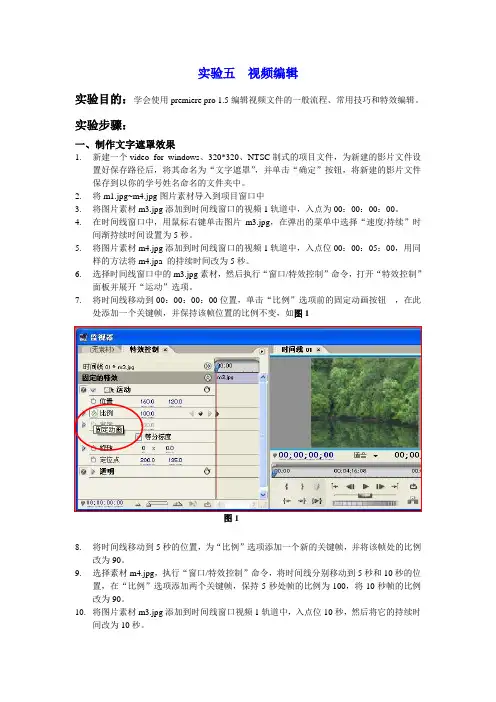
实验五视频编辑实验目的:学会使用premiere pro 1.5编辑视频文件的一般流程、常用技巧和特效编辑。
实验步骤:一、制作文字遮罩效果1.新建一个video for windows、320*320、NTSC制式的项目文件,为新建的影片文件设置好保存路径后,将其命名为“文字遮罩”,并单击“确定”按钮,将新建的影片文件保存到以你的学号姓名命名的文件夹中。
2.将m1.jpg~m4.jpg图片素材导入到项目窗口中3.将图片素材m3.jpg添加到时间线窗口的视频1轨道中,入点为00:00:00:00。
4.在时间线窗口中,用鼠标右键单击图片m3.jpg,在弹出的菜单中选择“速度/持续”时间渐持续时间设置为5秒。
5.将图片素材m4.jpg添加到时间线窗口的视频1轨道中,入点位00:00:05:00,用同样的方法将m4.jpa 的持续时间改为5秒。
6.选择时间线窗口中的m3.jpg素材,然后执行“窗口/特效控制”命令,打开“特效控制”面板并展开“运动”选项。
7.将时间线移动到00:00:00:00位置,单击“比例”选项前的固定动画按钮,在此处添加一个关键帧,并保持该帧位置的比例不变,如图1图18.将时间线移动到5秒的位置,为“比例”选项添加一个新的关键帧,并将该帧处的比例改为90。
9.选择素材m4.jpg,执行“窗口/特效控制”命令,将时间线分别移动到5秒和10秒的位置,在“比例”选项添加两个关键帧,保持5秒处帧的比例为100,将10秒帧的比例改为90。
10.将图片素材m3.jpg添加到时间线窗口视频1轨道中,入点位10秒,然后将它的持续时间改为10秒。
11.将图片素材m4.jpg添加到时间线窗口视频1轨道中,入点位20秒处,然后口将它的持续时间改为10秒。
二、添加文字转场效果1.执行“文件/导入”命令,在打开的“输入”对话框导入1.psd.2.在打开的“import layered file:1.psd”对话框中,选择“choose layer”选项,然后在“chooselayer”右侧的下拉列表中选择“图层1”选项,单击“OK”按钮,将1.psd文件中的图层1导入到项目窗口中。
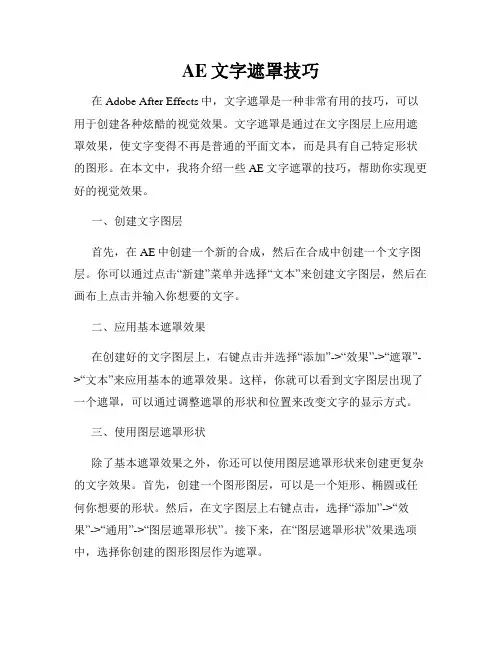
AE文字遮罩技巧在Adobe After Effects中,文字遮罩是一种非常有用的技巧,可以用于创建各种炫酷的视觉效果。
文字遮罩是通过在文字图层上应用遮罩效果,使文字变得不再是普通的平面文本,而是具有自己特定形状的图形。
在本文中,我将介绍一些AE文字遮罩的技巧,帮助你实现更好的视觉效果。
一、创建文字图层首先,在AE中创建一个新的合成,然后在合成中创建一个文字图层。
你可以通过点击“新建”菜单并选择“文本”来创建文字图层,然后在画布上点击并输入你想要的文字。
二、应用基本遮罩效果在创建好的文字图层上,右键点击并选择“添加”->“效果”->“遮罩”->“文本”来应用基本的遮罩效果。
这样,你就可以看到文字图层出现了一个遮罩,可以通过调整遮罩的形状和位置来改变文字的显示方式。
三、使用图层遮罩形状除了基本遮罩效果之外,你还可以使用图层遮罩形状来创建更复杂的文字效果。
首先,创建一个图形图层,可以是一个矩形、椭圆或任何你想要的形状。
然后,在文字图层上右键点击,选择“添加”->“效果”->“通用”->“图层遮罩形状”。
接下来,在“图层遮罩形状”效果选项中,选择你创建的图形图层作为遮罩。
四、使用路径遮罩形状另一种常用的文字遮罩技巧是使用路径遮罩形状。
首先,在文字图层上点击并选择“添加”->“形状层”->“路径”。
然后,在路径面板上点击“创键路径”,绘制出你想要的路径形状。
接下来,右键点击文字图层,选择“添加”->“效果”->“通用”->“路径遮罩形状”。
在“路径遮罩形状”效果选项中,选择你创建的路径作为遮罩。
五、应用动画效果为了使文字遮罩更加生动和有趣,你可以添加动画效果。
通过在遮罩属性中设置关键帧,你可以实现文字的逐渐显现、闪烁、扭曲等效果。
此外,你还可以结合其他AE特效,如预合成、图层蒙版等,创建更复杂的文字遮罩动画。
六、调整遮罩属性除了改变遮罩形状之外,你还可以调整遮罩的其他属性,如透明度、模糊度、边缘柔化等。
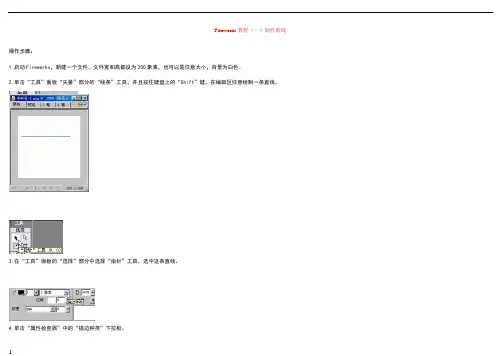
Fireworks教程(一)制作虚线操作步骤:1.启动Fireworks,新建一个文件,文件宽和高都设为200象素,也可以是任意大小,背景为白色。
2.单击“工具”面板“矢量”部分的“线条”工具,并且按住键盘上的“Shift”键,在编辑区任意绘制一条直线。
3.在“工具”面板的“选择”部分中选择“指针”工具,选中这条直线。
4.单击“属性检查器”中的“描边种类”下拉框。
5.选中“笔触选项”。
6。
选择“铅笔”。
7.选择“彩色铅笔”。
8。
在纹理中设置纹理为“0%”。
9。
单击“高级”按钮。
10.在“间距”项输入“200%”,注意这里是手工输入,这个步骤是产生虚线效果的关键。
在网页设计中,也常采用“300%”这个值。
其实到这一步,虚线已经做好了。
11.在“形状”选项卡,如果不选中“正方形”,并且“大小”大于8,刷子尖端就显示为圆形。
制作细虚线时需要选中“正方形”。
刷子尖端也被称作笔触。
12。
“大小”是用来设定刷子尖端的大小。
网页制作中常选择“大小”为1来制作细虚线。
13。
“方向”设置刷子尖端宽度。
正圆或者正方形,选择“100”或者“0”。
14。
“角度”只对正方形有影响。
15。
为了方便以后使用这种自定义的虚线笔触,需要把这些步骤保存为命令。
选中“历史记录”面板中的描边。
16。
点击将“步骤保存为命令”。
17.在“保存命令”对话框中,输入名称。
实例中输入“虚线”。
18。
当需要应用虚线的时候,选择“命令”菜单下的“虚线”即可。
Fireworks教程(二)制作环绕文字1.新建宽和高都是300像素的文件,背景设为白色。
2. 2.点选“工具”面板中的“文本”工具,在工作区输入文本“,字体选择“Arial Black”,字号为20像素大小,颜色为黑色。
3.4. 3.点选“工具”面板“矢量”部分的“椭圆”工具。
5.6. 4.按住“Shift”键,在工作区画一个圆。
7. 5.在“属性”检查器中输入新的宽度 (w) 或高度 (h) 值,这里都是130。
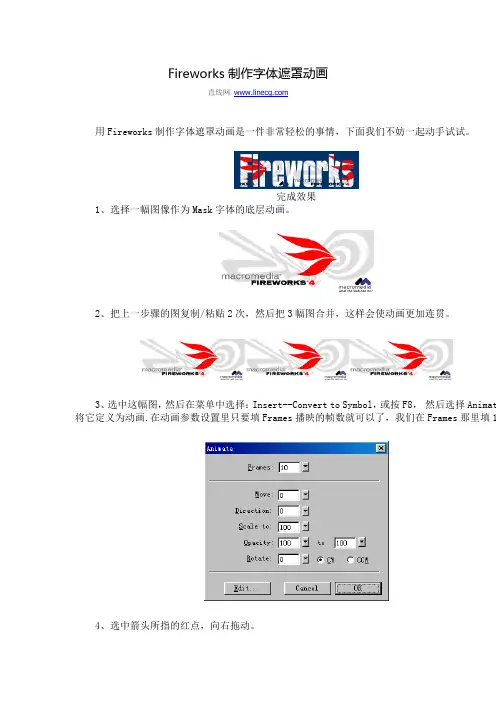
Fireworks制作字体遮罩动画
直线网
用Fireworks制作字体遮罩动画是一件非常轻松的事情,下面我们不妨一起动手试试。
完成效果
1、选择一幅图像作为Mask字体的底层动画。
2、把上一步骤的图复制/粘贴2次,然后把3幅图合并,这样会使动画更加连贯。
3、选中这幅图,然后在菜单中选择:Insert--Convert to Symbol,或按F8,然后选择Animat 将它定义为动画.在动画参数设置里只要填Frames播映的帧数就可以了,我们在Frames那里填1
4、选中箭头所指的红点,向右拖动。
5、拖动后,调整好位置,使最后一帧的图案与第一帧位置相同。
6、在Frames面板里选取第一帧,回到第一帧继续下面的步骤。
7、新建一个图层,然后输入文字。
8、同时选中图案与文字,在菜单中选择:Modify--Mask--Group as Mask。
9、选中动画,然后在Layers面板里点击图中箭头所示,把遮照之间的关系取消;然后选取字选取字体后Object面板会出现两个选项,选path Outline(箭头所指),选好后在Layers面板里遮照之间的关系。
10、现在遮照文字动画做好了,按Play看看吧!你可以再整理一下位置与播放的速度,得到的效果。
直线网。
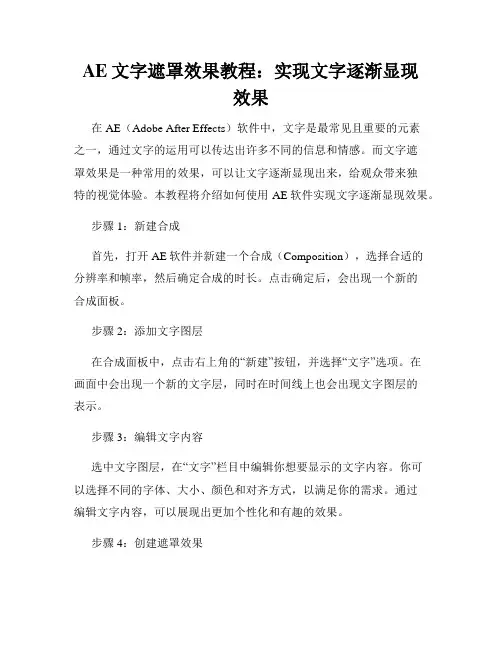
AE文字遮罩效果教程:实现文字逐渐显现效果在AE(Adobe After Effects)软件中,文字是最常见且重要的元素之一,通过文字的运用可以传达出许多不同的信息和情感。
而文字遮罩效果是一种常用的效果,可以让文字逐渐显现出来,给观众带来独特的视觉体验。
本教程将介绍如何使用AE软件实现文字逐渐显现效果。
步骤1:新建合成首先,打开AE软件并新建一个合成(Composition),选择合适的分辨率和帧率,然后确定合成的时长。
点击确定后,会出现一个新的合成面板。
步骤2:添加文字图层在合成面板中,点击右上角的“新建”按钮,并选择“文字”选项。
在画面中会出现一个新的文字层,同时在时间线上也会出现文字图层的表示。
步骤3:编辑文字内容选中文字图层,在“文字”栏目中编辑你想要显示的文字内容。
你可以选择不同的字体、大小、颜色和对齐方式,以满足你的需求。
通过编辑文字内容,可以展现出更加个性化和有趣的效果。
步骤4:创建遮罩效果在时间线上选中文字图层,在页面中间找到“遮罩”选项。
点击右键选择“添加遮罩”或者使用快捷键Ctrl+Shift+J,即可创建一个新的遮罩。
遮罩默认为矩形形状,但你也可以选择其他形状,如椭圆、多边形等。
步骤5:调整遮罩形状在合成面板中,点击“遮罩”选项旁边的箭头图标,展开遮罩属性。
你可以通过调整遮罩的位置、大小、角度等属性,来改变文字显现的方式。
你还可以使用遮罩路径工具,通过拖动鼠标来调整遮罩的形状。
步骤6:设置遮罩动画在时间线上选中遮罩属性,点击下方的“操纵点”图标。
这样可以创建一个新的关键帧,用于设置遮罩的初始位置和形状。
然后,将时间光标移动到合适的位置,调整遮罩的位置和形状,再次点击“操纵点”图标,创建第二个关键帧。
步骤7:调整帧间动画在时间线上选中遮罩属性,可以看到两个关键帧之间的过渡动画。
通过调整这些帧之间的曲线,可以改变遮罩的显现速度和效果。
你可以尝试使用线性、贝塞尔等不同的曲线类型,以达到你想要的效果。
Fireworks如何打造特效文字
Fireworks如何打造特效文字
我们为大家收集整理了关于Fireworks如何打造特效文字,以方便大家参考。
文字也可以做类似的残缺特效处理。
打开新文件,打字,字号选大些,做成后的效果会更明显。
因为文字用了白色的填充,所以我们把背景色设置成黄色来做区分。
跟上一张图一样,我们导入相同的'石材图片做纹理。
并在属性面板上按下效果添加按钮,进行两处特效设置,跟前次的值略有不同,我们只是想试试不同的颜色效果。
亮度7,对比度77;色相30,饱和度66,明亮度-43,勾选彩色化。
把文字提上来,全选这两个物件。
Modify-->Mask-->Group as Mask进行组合遮罩。
把遮罩层的混合模式改成Difference差异模式,效果就出来了。
此时把文件底色该成白色,效果就更明显了。
文字的面积毕竟有限,如果对效果要求不高的话,Firewoks自带的纹理填充可以胜任,而且方法更简便。
不过利用遮罩、实时特效和图层混合模式来实现残破的效果,对于影像编辑更具灵活性和自然美感。
以下是PNG源文件,包含了两种效果的方法(纹理填充法图层隐藏),有兴趣的朋友可以直接下载到Firewoks打开分析参考。
希望大家可以学会Fireworks如何打造特效文字.想了解更多精彩内容,请关注我们的网站!
【Fireworks如何打造特效文字】。
Fireworks遮罩层的技巧使用Fireworks遮罩效果制作动画,遮罩层的制作是关键。
下面是店铺为大家整理的Fireworks遮罩层的技巧,希望大家喜欢~ 使用“层”面板遮罩对象添加透明的空位图蒙版的最快捷方法是使用“层”面板。
“层”面板在对象中添加一个白色蒙版,可以自定义这个蒙版,方法是用位图工具在它上面绘制。
1.选择要遮罩的对象。
2.在“层”面板的底部,单击“添加蒙版”按钮。
Fireworks 会将空蒙版应用到所选的对象。
“层”面板显示一个表示空蒙版的蒙版缩略图。
3.(可选)如果被遮罩的对象是位图,可以使用一种选取框或套索工具来创建像素选区。
4.从“工具”面板中选择位图绘画工具。
5.在“属性”检查器中设置工具选项。
6.当蒙版仍处于选定状态时,在空蒙版上绘制。
在绘制的区域中,下方的被遮罩对象是隐藏的。
应用了蒙版的图像出现在“层”面板中的蒙版使用“显示”和“隐藏”命令遮罩对象“修改”>“蒙版”子菜单中有几个用于向对象应用空位图蒙版的选项:显示全部将透明的空蒙版应用到对象,从而显示整个对象。
若要取得相同的效果,请单击“层”面板中的“添加蒙版”按钮。
隐藏全部将不透明的空蒙版应用到对象,从而隐藏整个对象。
显示所选只能用于像素选区。
“显示所选”使用当前像素选区应用一个透明的像素蒙版。
将隐藏位图对象中的其它像素。
若要取得相同的效果,请选择像素,然后单击“添加蒙版”按钮。
隐藏选区只能用于像素选区。
“隐藏选区”使用当前像素选区应用一个不透明的像素蒙版。
将显示位图对象中的其它像素。
若要取得相同的效果,选择像素,然后按住 Alt(在 Windows 中)或 Option(在Mac OS 中)并单击“添加蒙版”按钮。
使用“显示全部”和“隐藏全部”创建蒙版1.选择要遮罩的对象。
2.若要显示对象,请选择“修改”>“蒙版”>“显示全部”。
若要隐藏对象,请选择“修改”>“蒙版”>“隐藏全部”。
fireworks制作马赛克效果字
在fireworks中文字也可以做类似的特效处理。
今天我们就来学习用Fireworks绘制美丽的马赛克文字特效。
那么下面小编给大家整理了关于fireworks制作马赛克效果字的方法,希望大家喜欢。
fireworks制作马赛克效果字的方法步骤:
fireworks制作马赛克效果字的步骤1:在Fireworks中新建一个背景为黑色的文件,输入文字,大小为40px字体为Aril Black.
fireworks制作马赛克效果字的步骤2:选择Edit(编辑)-Preferences(参数选择),此教程由软件自学网首发,将Interpolation(插值法)改为Nearest Neighbor(最近的临近区域),注意在效果做完以后要把它改回去,不然以后缩放图像会很难看。
fireworks制作马赛克效果字的步骤3:选择Filters(滤镜)-Blur(模糊)-Gaussian Blur(高斯模糊),模糊半径设3,同时转化为位图。
fireworks制作马赛克效果字的步骤4:选择Modify(修改)-Transform(变形)-Numeric Transform(数值变形),输入20,将图像缩小20%。
用鼠标把图象拉大。
fireworks制作马赛克效果字的步骤5:最后选择Filters(滤镜)-Sharp(锐化)-Unsharp Mask(钝化蒙板),分别设置为500,1,0。
fireworks制作马赛克效果字的效果:。
AE文字遮罩动画制作教程AE(After Effects)是一款功能强大的视频编辑软件,它可以帮助用户创建出令人惊叹的文字遮罩动画效果。
文字遮罩动画通过使用遮罩来隐藏或显示文字,给人一种逐渐显露或消失的效果。
下面将介绍一种简单但有效的方法来制作AE文字遮罩动画。
第一步:导入素材首先,将必要素材导入到AE中。
点击“文件”菜单,选择“导入” -> “文件”,然后在文件浏览器中选择合适的素材文件。
可以导入背景视频、图片或其他需要在文字上显示的素材。
第二步:创建文字图层在工作区上方的工具栏选择“文字工具”(也可以通过按键盘上的“Ctrl+T”快捷键来激活)。
接着,在画布上点击并拖动鼠标来创建一个文本框,输入需要显示的文字内容。
可以根据个人喜好选择字体、大小、颜色等。
第三步:应用遮罩效果选中文字图层,在顶部菜单栏中点击“图层” -> “新建” -> “调整层”。
这将在图层面板中创建一个调整层。
在调整层上双击,进入调整层的编辑界面,然后点击工具栏中的“椭圆工具”(或其他形状工具)。
在画布上点击并拖动鼠标来创建一个遮罩形状,将其放置在文字图层上方。
调整遮罩形状的大小和位置,确保它完全覆盖文字图层。
第四步:制作动画效果选中文字图层,在顶部菜单栏中点击“动画” -> “遮罩” -> “形状路径” -> “增长”。
然后,在时间轴上移动到动画的起始点。
点击遮罩路径的“增长百分比”,将其设置为0。
接下来,移动到动画的结束点,将遮罩路径的“增长百分比”设置为100。
可以调整动画的时长和速度来适应自己的需求。
第五步:进一步调整如果需要添加其他效果,例如文字透明度的渐变或颜色的变化,可以通过在文字图层上使用AE提供的效果和变换工具来实现。
可以尝试不同的设置,以达到理想效果。
第六步:导出动画完成所有调整后,点击顶部菜单栏中的“文件” -> “导出” -> “添加到Adobe 媒体编码器队列”。
教学过程教学过程:2学时遮罩是由至少2个对象组合起来的,一个是被改变的对象,另一个是作为遮罩的对象,遮罩对象又可以分为矢量遮罩和位图遮罩。
遮罩创建之后保持了完全的可编辑性,能够修改、删除和禁用。
遮罩主要有2大用途:改变对象的外型:如图,我们可以看到对象按照遮罩的外型改变了。
改变对象的象素:如图,我们可以看到对象如同遮罩般产生了渐变的效果。
遮罩的创建非常简单,首先要有2个对象,一个是需要被改变的对象,另一个是遮罩,将遮罩对象放在被改变的对象上面。
如果处在上面的对象是矢量就会创建出矢量类型的遮罩,如果处在上面的对象是位图就会创建出位图类型的遮罩。
在画板中同时选中这2个对象,选择Modify->Mask->Group as Mask就可以了。
还有另一种创建遮罩的方法,先将遮罩对象存放遮罩被创建之后就可以根据需要改变它的属性。
要修改一个遮罩时,先在Layers面版(Window->Layers)中点击那一层中遮罩的部分选中它。
当遮罩被选中后,Object面版(Window->Object)中就会出现相关的参数。
在对象面版中我们可以看到当前遮罩的类型,不同类型的遮罩属性也不一样,在下面的图中我们可以看到一个是矢量(vector)类型的遮罩,一个是位图(bitmap)类型的遮罩。
其中矢量遮罩有2种模式,位图对象有2种模式,有一种模式是相同的,因此遮罩共有以下3种模式:Grayscale Appearance:灰度,可以改变对象的象素,有选择性的透过图片的某些部分,与Photoshop的Alpha通道技术类似,这是2种遮罩都有的模式。
Path Outline:路径边缘,可以让对象的外型按照遮罩的路径改变,处在路径外的对象就看不见了,如果选择Show Fill and Stroke就会显示遮罩的填充和描边,这是矢量遮罩特有的模式。
Alpha Channel:Alpha通道,我想用过Photoshop的用户一定知道Alpha通道的作用,这是位图对象特有的模式。
Fireworks教程:制作文字效果各种方法Fireworks教程:制作文字效果各种方法关于Fireworks教程:制作文字效果各种方法的相关信息,供大家参考。
总结之一:模仿别人的效果1. 找到其他站的一些不错的效果,把图保存下来(保存不了的截图也好)。
2. 打开FW,把图文放大数倍,看清文字到底有些什么效果。
特别重要的是,把文字实现的效果层次搞清楚。
基本的一些层次由内到外是:字内光亮->字内阴影->文字主体->描边/发光->阴影(通常描边和阴影可以放在一个层里实现)->其他背景3. 分清层次后就可以自己来做了。
要完全仿照的话,要具备几个条件:(1)对照图内是中文文字(2)图内文字是你认识的字体(不认识的就去问吧),并且系统装有这种字体(估计你认识的字体你系统应该就会有)(3)要注意的是:有些不错的中文站,你明明看到相当不错的效果,也好像见过这种字体,可是他的效果就是如不来。
这时你就可以效果,人家是不是用了字体之外的效果,比如把某个角度拉伸,某一笔划弯曲。
(4)如果你实在没见过那种字体,问也问不出所以然,还有一个注意的是,人家那是为自己站特别准备的字体,专业美工自制的文字。
你就只能模仿着做相同的'字体了(自己去画,或用相似字体变换,HOHO~)4. 如果是英文,韩文,日文等语言的文字效果,要做成中文,只能用相似效果的字体了。
寻找相似的字体,注意几点:(1)外文字体的角度,是圆,还是直,或其他~(2)外文字体的粗细、中空。
有些字是相当之厚,中文里的“经典特宋”、“华康海报”算是相当之粗了。
(3)最主要的是文字表现的风格。
那要看你是从哪类网站上摘下来的图,有活跃可爱的娃娃风格(中文常用“华康娃娃”、“趣体”、“汉仪丫丫”、“汉仪娃娃篆”等)、活力动感(“华康海报”、“太极体”)、时尚潮流的风格(“秀英体”、、“圆体<中圆、粗圆>”、“蝶语体”)、也有方方正正的率真风格(“汉仪棱心体”、“综艺本”、“火柴体”)、严重风格(“黑体”、“宋体”)、古典雅致(古典就多不胜数了)等等,我用的机会也不多,暂时只能说这些(尽供参考,不知对否)总之,这些效果是多多收集,切勿滥用。
电子商务操作:Fireworks文字遮罩效果实作电子商务操作:Fireworks文字遮罩效果实作
1.点击“File>New”,建立一个新文件,将背景设置为黑色。
2.点击工具面版中的椭圆形工具,用鼠标在新画布上拖动一个椭圆,将椭圆的填充色设置为“None”。
3.点选工具面版上的文字工具,在弹出的文字编辑对话框中输入文字,在此我们输入“tanzhaodeng”,把文字的'颜色设置为白色。
4.用鼠标点击选中文字,按下“Shift”键,同时再选中刚才画
下的椭圆,然后点击Text>AttachtoPath,文字即被粘贴至路径上。
5.选择Window>Frames,打开帧面板,然后用鼠标单击帧面板右
上角的小三角形,选择“DuplicateFram”后,在弹出对话框的帧数中,输入数字10,并选中“Aftercurrentframe”,这样就把原来
的一帧复制成了11帧,用鼠标仍选中第一帧。
6.选择Insert>NewSymbol,创建一个新组件,在弹出的对话框
中给新组件命名,在“Type”中选择“Graphic”,点击“OK”,弹
出组件编辑窗口。
7.双击工具箱中的多边形工具,在多边形设置面版中将边数设置为3,然后在组件编辑窗口拖动鼠标,画一个三角形。
将此三角形
填充为白色,透明度设置为30,再用工具箱中的变形工具将其调整
为夹角稍小的三角形,如图1。
此组件就完成了。
8.关闭组件对话框,回到画布,你会看见新组件也出现在画板中了。
在画布中复制一个同样的组件,然后用变形和旋转工具把它们
分别调整成如图2的位置。
9.按下“Shift”键,同时选中两个组件,再选择
Modify>Symbol组件,点击“TweenInstances”,弹出对话框,在“Step”项中输入9,选中下面一栏,点击“OK”。
10.再按下“Shift”键,同时选中文字和实体,选择
Modify>MaskGroup,点击命令“MasktoPath”,这样就形成一个遮罩组。
11.在帧面版中选中第二帧,然后同上边的步骤一样,再创建遮罩组。
创建完第二帧,依次对每一帧都创建遮罩组,直到完成最后一帧。
12.在帧面板上同时选中所有的帧,再点击其面板右上角的小三角形,选择“DuplicateFrames”,就会把所有帧复制到下面,用鼠标来移动新复制的帧的顺序,以使它们与前面的帧排列顺序刚好相反,这样做就可以使探照灯自动来回扫射。
13.接下来,根据需要调整停顿帧的时间,双击要调整的帧,在弹出的菜单中输入数字,在此我们输入300,默认为3秒。
好了,到这儿就算全部完工了,现在可以点击画布下边的播放按扭,来预览这个文字探照灯效果。